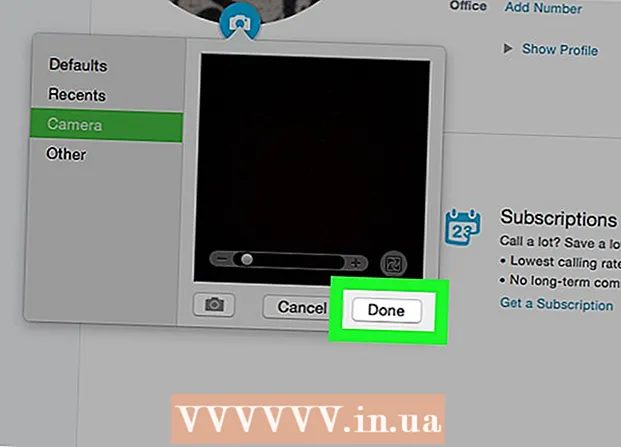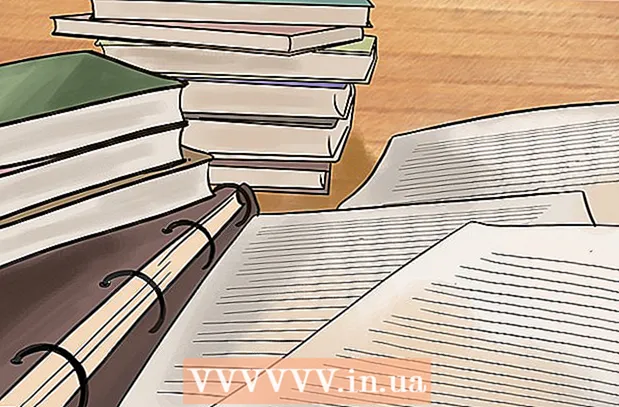Autor:
Randy Alexander
Loomise Kuupäev:
23 Aprill 2021
Värskenduse Kuupäev:
1 Juuli 2024

Sisu
Täna õpetab WikiHow, kuidas minimeerida sülearvuti kahjustusi kohe pärast vedeliku tootele valamist. Pidage meeles, et kuigi allpool esitatud teave on parim viis ennast ravida, kui vesi voolab teie arvutisse, pole teie arvuti elu kuidagi võimalik tagada; Pealegi on sülearvuti viimine professionaalsesse remondikeskusesse palju turvalisem lahendus.
Sammud
Lülitage arvuti kohe välja ja lahutage. Kuuma väljalülitamiseks hoidke sülearvuti toitenuppu all. Kui vedelik jõuab vooluringi masina töötamise ajal, on teie sülearvutit raske kokku hoida, seega on otsustavaks teguriks aeg.
- Toiteallika lahtiühendamiseks eemaldage laadimiskaabel lihtsalt sülearvutist. Pistik asub tavaliselt arvuti šassii vasakul või paremal küljel.

Eemaldage sülearvutist järelejäänud vedelad jäägid. See minimeerib arvuti kokkupuudet vedelikega ja elektrilöögi ohtu.
Pöörake arvuti tagurpidi ja eemaldage võimalusel aku. Selleks keerake sülearvuti ümber, libistage all olevat liugurit ja eemaldage aku ettevaatlikult.
- Mis puutub MacBooki, siis peate alumise kilbi eemaldamiseks šassiist avama kruvid.

Eemaldage kõik välise riistvara pistikud, sealhulgas järgmised:- USB (mälupulk, traadita adapter, laadimisseade jne)
- Mälupulk
- Juhtimisseade (nt hiir)
- Sülearvuti laadija

Asetage rätik tasasele pinnale. Valige soe, kuiv ja diskreetne koht, kus saate oma sülearvuti mõneks päevaks kuivada lasta.
Avage sülearvuti täissuuruses ja asetage sülearvuti näoga allapoole rätikule. Sõltuvalt paindlikkusest saab sülearvuti muuta telgiks, isegi täiesti tasaseks.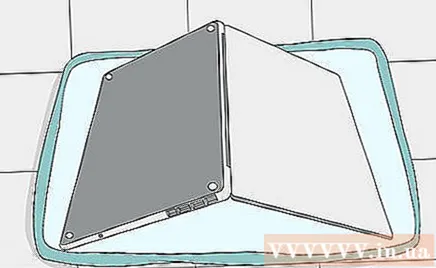
Pat kuivatage nähtav vedelik. Puhastatavad kohad on monitori esi- ja tagakülg, arvuti korpus ja klaviatuur.
- Veenduge, et arvuti oleks puhastamise ajal endiselt pisut allapoole suunatud, nii et kogu vedelik (kui seda on) jätkub.
Enne sülearvuti sisemiste komponentide puudutamist peab keha maandama. Maandamine eemaldab ka staatilise elektri riietelt või kehalt. Staatiline elekter võib seadme elektriskeeme kahjustada, nii et peate seda tegema enne RAM-kaardi või kõvaketta puudutamist.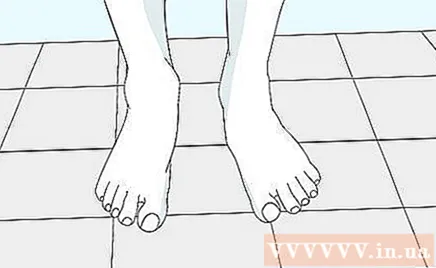
Lammutage eemaldatav riistvara. Kui tunnete end ebamugavalt või ei tunne RAM-i, kõvaketaste ja muude eemaldatavate komponentide eemaldamine sülearvuti sees, peaksite kaaluma oma arvuti viimist professionaalsesse remondikeskusesse.
- Leiate oma arvutile mõeldud veebijuhised ning vaadake riistvara vahetamise ja demonteerimise üksikasju. Otsige lihtsalt märksõna "RAM-i eemaldamine" või "kuidas RAM-i eemaldada" (või mis tahes komponendid, mida peate eemaldama) koos süsteemiteabe ja arvuti numbriga.
- MacBookis peate kõigepealt lahti keerama kümme kruvi, mis kinnitavad alumise kilbi šassii külge.
Kuivatage arvuti sees märjaks saanud komponendid. Kasutage sülearvuti patsutamiseks väga õhukest lappi (või ebemevaba lappi).
- Kui siseruumides on veel vett, peate kõigepealt arvutist kogu vee tühjendama.
- Kõik manipulatsioonid peavad olema äärmiselt õrnad.
Eemaldab sette. Veeväliste plekkide õrnaks eemaldamiseks kasutage ebemevaba riidelappi. Samuti võite suruõhu abil puhastada mustuse, sõmerad ja muud sademed.
Lase sülearvutil kuivada. Laske arvutil kuivada vähemalt üks päev.
- Peaksite kaaluma sülearvuti jätmist sooja ja kuiva kohta. Näiteks õhuniiskuse lähedal hoidmine võib teie arvuti kuivamisprotsessi kiirendada.
- Ärge kunagi kasutage kuivatit, et sülearvuti kiiresti kuivada, kuna kuivati kuumus koguneb ühte kohta ja on piisavalt kuum, et kahjustada arvuti sisemisi komponente.
Pange sülearvuti kokku ja lülitage toide sisse. Kui arvuti ei käivitu või kui helis või pildis on lahknevusi, peate viima oma sülearvuti kohe professionaalse remonditeenuse juurde (Phong Vu, Drlaptop jne).
Vajadusel eemaldage jäägid. Isegi kui arvuti on "salvestatud" ja töötab uuesti, võite ikkagi joogis esinevate rasvade jääkide või rasvade probleemidega kokku puutuda. Need lisandid saate eemaldada, pühkides määrdunud kohad õrnalt ebemevaba lapi või lapiga, mida varem kasutasite sülearvuti kuivatamiseks. reklaam
Nõuanne
- Kui teie sülearvuti pärast kuivamist uuesti töötab, ei tähenda see, et kõik oleks lahendatud. Peamine asi, mida teha, on andmete varundamine ja arvuti täielik testimine.
- YouTube'is on põhjalikud ja täpsemad õpetused katkiste sülearvutite demonteerimise kohta.
- Mõnel ettevõttel on arvuti niisutamiseks garantiid; kontrollige seda enne, kui jätkate arvuti kodus lahti võtmist; mis tahes iseparandamise korral võib toode garantii kaotada.
- Võimaluse korral peaksite kogu demonteerimisprotsessi kohta video salvestama, et teil pole probleeme sülearvuti uuesti kokku panemisega.
- Paljud ettevõtted müüvad sülearvutite jaoks klaviatuuri katteid või membraane. Ehkki klaviatuuri reageerimine sisendile võib muutuda, takistavad need kattematerjalid ka vedeliku otsest valgumist, mõjutades arvutit.
- Kaaluge "juhusliku lekke" garantii saamist, kui teate, et puutute pidevalt kokku vedelikega. Kuigi see peab kulutama paar miljonit rohkem kui sülearvuti hind, kuid see summa on siiski odavam kui uue masina ostmine.
- See aitab, kui suunate ventilaatori mitu tundi klaviatuuri poole, mis aurustab klahvide sees oleva vedeliku.
Hoiatus
- Ärge ühendage elektrit ja vett! Enne arvuti uuesti toiteallikaga ühendamist veenduge, et kõik pistikud ja elektrivoolu kontaktid oleksid täielikult kuivanud.
- Ärge avage sülearvutit kuivamise ajal.
Mida sa vajad
- Rätikud
- Erinevat tüüpi väikesed kruvikeerajad
- Pallikott väikeste osade ja kruvide jaoks
- Kangas on ebemevaba